







By จัสติน ซาบริน่าอัปเดตเมื่อวันที่ 07 มีนาคม 2023
ล็อคการเปิดใช้งาน Apple คืออะไร ก่อนที่เราจะเริ่มตอบวิธีเลี่ยงผ่านการล็อคการเปิดใช้งาน iCloud โดยไม่ต้องใช้รหัสผ่าน คุณจำเป็นต้องรู้ว่า an คืออะไร ล็อคการเปิดใช้งาน iCloudและผู้ใช้ iOS ใหม่อาจไม่คุ้นเคย อันที่จริง ล็อคการเปิดใช้งาน iCloud เป็นคุณสมบัติความปลอดภัยหลักที่ใช้โดย iOS ซึ่งเปิดตัวโดย Apple ใน iOS 7 เมื่อคุณเปิด "ค้นหา iPhone ของฉัน" การล็อคการเปิดใช้งานจะเปิดใช้งานโดยอัตโนมัติ และในขณะนั้นคุณทำ iPhone หายโดยไม่ได้ตั้งใจ คุณสามารถลองค้นหา iPhone ที่สูญหายได้โดยเปิดใช้งานบริการ "Find My iPhone" นอกจากนี้ยังปกป้องข้อมูลส่วนบุคคลของคุณจากการถูกสอดแนมโดยผู้อื่น ไม่มีใครสามารถเข้าถึงข้อมูลโทรศัพท์ได้เว้นแต่จะมีบัญชี iCloud และรหัสผ่านที่ถูกต้อง
คุณอาจชอบ:
7 วิธีในการปลดล็อก iPhone โดยไม่ต้องใช้รหัสผ่าน
7 เครื่องมือกำจัด Apple ID ที่ดีที่สุดในปี 2023
iPhone Data Recovery - กู้คืนข้อมูลที่หายไปจาก iPhone, iTunes และ iCloud
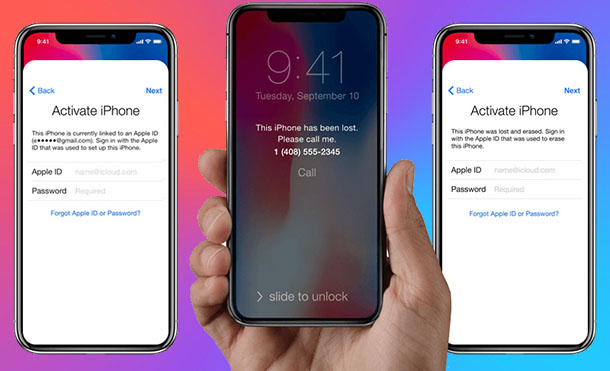
อย่างไรก็ตาม ผู้ใช้หลายคนอาจลืมรหัสผ่านเปิดใช้งาน iCloud ของตนเอง ทำให้อุปกรณ์ถูกล็อค หรือคุณซื้อ iPhone หรือ iPad มือสอง แต่บัญชี iCloud ถูกล็อค ไม่ว่าในกรณีใด คุณต้องทราบวิธีเลี่ยงผ่านและปลดล็อกการล็อกการเปิดใช้งาน iCloud บทความนี้จะสอนวิธีการ ลบล็อคการเปิดใช้งาน iCloud บนอุปกรณ์ iOS ได้ 4 วิธี
โปรดทราบว่าไม่แนะนำให้ข้ามการล็อคการเปิดใช้งาน iCloud และอาจละเมิดข้อกำหนดในการให้บริการของ Apple หากคุณไม่สามารถเข้าถึงอุปกรณ์ของคุณได้เนื่องจากล็อคการเข้าใช้เครื่อง วิธีดำเนินการที่ดีที่สุดคือติดต่อฝ่ายสนับสนุนของ Apple หรือผู้ให้บริการ Apple ที่ได้รับอนุญาตเพื่อขอความช่วยเหลือ พวกเขาจะสามารถช่วยคุณปลดล็อคอุปกรณ์ของคุณอย่างถูกกฎหมายและปลอดภัย แต่ถ้าคุณลืม Apple ID และทำให้ iCloud ล็อก iPhone/iPad ของคุณเอง การข้ามการล็อกการเปิดใช้งาน Apple iCloud จากอุปกรณ์ Apple ที่คุณเป็นเจ้าของถือเป็นเรื่องถูกกฎหมาย มาสอน 5 วิธีที่เป็นประโยชน์ในการลบการเปิดใช้งาน iCloud ที่ถูกล็อก
Apple ID ของคุณคือบัญชีที่คุณใช้เพื่อเข้าถึงบริการของ Apple ทั้งหมด เช่น App Store, iCloud, iMessage, FaceTime และอื่นๆ หลังจากที่คุณลงชื่อเข้าใช้ Apple ID เพื่อเข้าถึง iPhone บริการของ Apple ทั้งหมดบนอุปกรณ์ของคุณจะตั้งค่าโดยอัตโนมัติ ตัวอย่างเช่น คุณมีบริการเข้าสู่ระบบ iCloud ด้วย Apple ID ค้นหา [อุปกรณ์] ของฉันเป็นหนึ่งในคุณสมบัติหลักของบริการ iCloud ซึ่งช่วยคุณค้นหา iPhone, iPad หรือ iPod touch ของคุณ หากคุณเปิดใช้งาน “Find My iPhone” บนอุปกรณ์ คุณสามารถใช้แอพ Find My เพื่อค้นหาอุปกรณ์ที่สูญหาย นอกจากนี้ หากอุปกรณ์อยู่ใกล้ๆ คุณสามารถให้อุปกรณ์ส่งเสียงเพื่อช่วยคุณหรือคนในบริเวณใกล้เคียงค้นหาได้ .
หากต้องการเลี่ยงการล็อกการเปิดใช้งาน Apple iCloud บน iPhone เพียงลบ Apple ID บน iPhone ของคุณอย่างละเอียด อย่างไรก็ตาม วิธีลบล็อคการเปิดใช้งาน iCloud บน iPhone หากคุณไม่ทราบรหัสผ่าน โปรดอย่ายอมแพ้ คุณยังมีโอกาสปลดล็อก Apple ID และล็อคการเปิดใช้งาน iCloud โดยไม่ต้องใช้รหัสผ่านโดยใช้เครื่องมือปลดล็อก iPhone ของบริษัทอื่น หากคุณปฏิบัติตามเงื่อนไขต่อไปนี้
1. หากปิดใช้งาน Find My [อุปกรณ์] คุณสามารถปลดล็อก Apple ID เพื่อลบการล็อคการเปิดใช้งาน iCloud ด้วย UkeySoft ตัวปลดล็อค.
2. สำหรับอุปกรณ์ iOS 10.2 ถึง iOS 11.4 แม้ว่าจะเปิดใช้งาน Find My [อุปกรณ์] แล้ว UkeySoft ยังสามารถช่วยคุณลบ Apple ID และปลดล็อกการล็อคการเปิดใช้งาน iCloud โดยไม่ทำให้ข้อมูลสูญหาย
3.สำหรับ iOS 12 และใหม่กว่า หาก Find My [อุปกรณ์] เปิดอยู่ ซอฟต์แวร์จะไม่สามารถปลดล็อกได้ เว้นแต่คุณจะจำรหัสผ่าน Apple ID และเข้าสู่ระบบใน https://www.icloud.com เพื่อปลดล็อก
UkeySoft iOS ตัวปลดล็อค เป็นตัวปลดล็อค Apple ID ระดับมืออาชีพและตัวปลดล็อคหน้าจอล็อคของ iPhone ซึ่งช่วยให้คุณทำได้อย่างง่ายดาย ลบล็อคการเปิดใช้งาน iCloud แม้ว่าคุณจะไม่ทราบบัญชีและรหัสผ่าน Apple ID มันเก่งในการปลดล็อคล็อค iCloud และ Apple ID ได้ด้วยคลิกเดียว นอกจากนี้ หาก iPhone/iPad ค้างอยู่ที่หน้าจอล็อกและคุณลืมรหัสผ่าน ก็สามารถแก้ไขได้อย่างง่ายดาย เครื่องมือนี้ได้รับการออกแบบมาโดยเฉพาะเพื่อลบรหัสผ่าน 4 หลัก/6 หลัก, Touch ID และ Face ID บน iPhone/iPad คุณไม่จำเป็นต้องใช้ iTunes เพื่อขอความช่วยเหลือ และคุณสามารถเข้าถึงอุปกรณ์ของคุณได้ตามปกติ แม้ว่าคุณจะลืมรหัสผ่านก็ตาม
ในฐานะที่เป็นเครื่องมือปลดล็อก iOS ที่ทรงพลัง UkeySoft iOS Unlocker สามารถทำได้ง่าย ลบ Apple ID ออกจากอุปกรณ์ Apple ที่เปิดใช้งานรวมถึง iPhone, iPad, iPod, Apple TV และ Mac ไม่ว่าอุปกรณ์ Apple ของคุณจะเชื่อมโยงกับ Apple ID หรือไม่ คุณต้องลบ Apple ID หรือลืมอีเมลหรือรหัสผ่านสำหรับเข้าสู่ระบบ Apple ID โดยใช้ "ปลดล็อก Apple ID"คุณสมบัติที่คุณสามารถทำได้ง่ายๆ บายพาสล็อคการเปิดใช้งาน iCloud โดยไม่ต้องใช้ Apple ID หรือรหัสผ่าน Apple ID.
คุณสมบัติเพิ่มเติมของ UkeySoft Unlocker:
ตอนนี้พยายามข้ามการล็อคการเปิดใช้งาน iCloud ได้ด้วยคลิกเดียว
ขั้นตอนที่ 1. เปิด UkeySoft iOS Unlocker
ดาวน์โหลดเวอร์ชัน Mac ของโปรแกรมนี้บนคอมพิวเตอร์ของคุณ เรียกใช้และเลือก 'ปลดล็อก Apple ID' จากอินเทอร์เฟซชุดเครื่องมือ ถัดไป ใช้สายดิจิตอลเชื่อมต่อ iPhone กับคอมพิวเตอร์

ขั้นตอนที่ 2. เริ่มปลดล็อก Apple ID
UkeySoft Unlocker จะตรวจจับรุ่น iPhone ของคุณ โปรดยืนยันข้อมูลอุปกรณ์ของคุณแล้วคลิก "เริ่มต้น" เพื่อเปิดใช้งานกระบวนการปลดล็อค

ขั้นตอนที่ 3 ลบบัญชี iCloud โดยไม่ต้องใช้รหัสผ่านสำเร็จ
โปรแกรมจะเริ่มลบการล็อค iCloud และในไม่ช้าการล็อค iCloud จะถูกลบออกภายใน 15 นาที

เมื่อคุณเห็นหน้าจอแสดง "ลบ Apple ID . สำเร็จ" หมายความว่าลบบัญชี iCloud ออกจาก iPhone สำเร็จแล้ว ตอนนี้คุณสามารถใช้ Apple ID ใหม่และเพลิดเพลินกับคุณสมบัติทั้งหมดบน iPhone ได้แล้ว

ทิปส์: ตรวจสอบให้แน่ใจว่าได้ปิดใช้งาน "Find My iPhone" แล้ว UkeySoft Unlocker สามารถช่วยคุณลบ Apple ID บนอุปกรณ์ iOS ได้ หากคุณซื้อ iPhone หรือ iPad มือสองซึ่งมีบัญชี iCloud ที่ล็อคไว้ และเปิดใช้งาน Find My [อุปกรณ์] คุณควรขอให้เจ้าของเดิมลบการล็อคการเปิดใช้งาน iCloud
อีกทางเลือกหนึ่งในการลบล็อคการเปิดใช้งาน iCloud คือการใช้ DNS แล้วดูวิธีการทำงาน:
ขั้นตอนที่ 1. รีสตาร์ท iPad หรือ iPhone ของคุณ
ขั้นตอนที่ 2. คุณจะต้องดำเนินการตั้งค่าจนกว่าจะเข้าสู่ "เลือกเครือข่าย WiFi".
ขั้นตอนที่ 3. แตะที่ "หน้าแรก" และคลิกที่ตัวเลือก "การตั้งค่า Wifi เพิ่มเติม"
ขั้นตอน 4. เลือก “i” สัญลักษณ์ถัดจากเครือข่าย WiFi จากนั้นแตะที่ "กำหนดค่า DNS" > “ด้วยมือ"
ขั้นตอนที่ 5. คลิกที่ "+เพิ่มเซิร์ฟเวอร์" และช่องว่างจะปรากฏขึ้น
ขั้นตอนที่ 6 ป้อนที่อยู่เซิร์ฟเวอร์ของตำแหน่งของคุณ เช่น:
สหรัฐอเมริกา: 104.154.51.7
ยุโรป: 104.155.28.90
เอเชีย: 104.155.220.58
แอฟริกา ออสเตรเลีย และสถานที่อื่นๆ: 78.109.17.60
ขั้นตอนที่ 7. แตะที่ "ลด" จากนั้นเลือกตัวเลือกย้อนกลับ
ขั้นตอน 8. เลือก “เข้าร่วมเครือข่ายนี้” และคุณควรป้อนรหัสผ่านเครือข่ายแล้วแตะ "ร่วมเป็นผู้ขายกับเราที่" ถ้าจำเป็น
ขั้นตอนที่ 9 เมื่อ iPhone/iPad พยายามเปิดใช้งาน ให้แตะปุ่มย้อนกลับ แล้วตั้งค่า iPhone ของคุณต่อไปตามปกติ
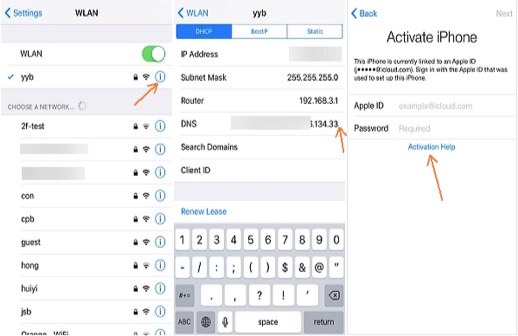
หมายเหตุ: กระบวนการนี้ใช้ได้สำหรับผู้ใช้ iOS ที่มี iOS 10 ขึ้นไปเท่านั้น
หากคุณซื้อ iPhone มือสองและมีข้อมูลติดต่อของเจ้าของคนก่อน การลบล็อคการเปิดใช้งาน iCloud จากระยะไกลทำได้ง่ายมาก
ขั้นตอนที่ 1. ลงชื่อเข้าใช้ iCloud.com ด้วย Apple ID และรหัสผ่านของเขา/เธอ
ขั้นตอนที่ 2. คลิกที่ "ค้นหา iPhone" และแตะที่ "อุปกรณ์ทั้งหมด" ที่ด้านบนของหน้าจอ
ขั้นตอนที่ 3 เลือกอุปกรณ์ที่คุณต้องการล้างออกจากบัญชี iCloud ของคุณ
ขั้นตอนที่ 4. เลือก "ลบ iPhone" ในกรณีที่จำเป็น.
ขั้นตอนที่ 5. สุดท้าย คลิกที่ "ลบออกจากบัญชี" เมื่ออุปกรณ์ถูกลบออกจากบัญชี iCloud ก่อนหน้าแล้ว ให้ปิดแล้วเปิดใหม่อีกครั้งเพื่อตั้งค่าด้วย Apple ID ของคุณ
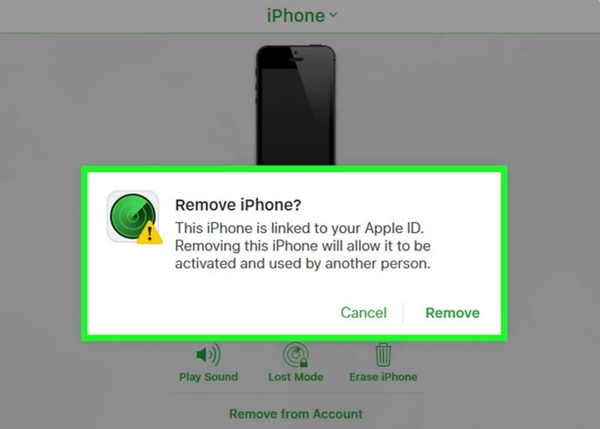
หากวิธีการข้างต้นไม่ได้ผล คุณยังสามารถลองวิธีสุดท้ายได้ คุณสามารถขอความช่วยเหลือจาก Apple ในการลบล็อคการเปิดใช้งาน iCloud แต่คุณต้องพิสูจน์ให้ Apple เห็นว่าคุณเป็นเจ้าของ iPhone ปัจจุบันและมีสิทธิ์โดยสมบูรณ์ ในการพิสูจน์ว่า iPhone เครื่องนี้เป็นของคุณ คุณต้องแสดงหลักฐานต่อไปนี้ให้ Apple:
สำหรับไอโฟนรุ่นใหม่: คุณต้องแสดงใบเสร็จรับเงินเพื่อพิสูจน์ว่าอุปกรณ์นั้นเป็นของคุณ
สำหรับไอโฟนมือสอง: กรรมสิทธิ์ได้รับการโอนจากเจ้าของเดิมให้กับคุณ คุณต้องแสดงหลักฐานการขายต่อ
|
Apple จะตรวจสอบว่าอุปกรณ์ถูกรายงานว่าถูกขโมยหรือไม่ หากการตรวจสอบแสดงว่ามี พวกเขาจะไม่ช่วยคุณปลดล็อค หากไม่มีรายงานว่ามือถือของคุณสูญหายหรือถูกขโมย พวกเขาอาจยังคงปฏิเสธที่จะช่วยเหลือ Apple ให้คะแนนความปลอดภัยและความเป็นส่วนตัวสูงมาก ดังนั้นหากไม่มั่นใจว่าอุปกรณ์เป็นของคุณ 100% พวกเขาจะไม่ช่วยคุณปลดล็อก วิธีที่ดีที่สุดในการเลี่ยงผ่านล็อคการเปิดใช้งานของ Apple คือใช้เครื่องมือปลดล็อค Apple ID ของบริษัทอื่น เช่น UkeySoft Unlocker ซึ่งสามารถช่วยคุณได้ ลบ Apple ID และลบบัญชี iCloud โดยไม่ต้องป้อนรหัสผ่าน
หากคุณซื้อ iPhone หรือ iPad มือสอง แต่อุปกรณ์ถูกล็อคด้วยบัญชี iCloud ของผู้อื่น คุณควรขอให้เจ้าของเดิมลบบัญชี iCloud ก่อนหน้าจากระยะไกล
การลบล็อคการเปิดใช้งาน iCloud จากระยะไกล
ทำตามขั้นตอนง่าย ๆ ด้านล่างเพื่อ ลบอุปกรณ์ iPhone ออกจากเว็บไซต์ iCloud.
ขั้นตอนที่ 1 โปรดขอให้เจ้าของเดิมเข้าสู่ระบบแพลตฟอร์มบริการอย่างเป็นทางการของ Apple iCloud
เพียงแค่เปิด https://www.icloud.com/ ด้วยเบราว์เซอร์บนคอมพิวเตอร์ PC หรือ Mac
ขั้นตอนที่ 2 ลงชื่อเข้าใช้ด้วย Apple ID (ที่อยู่อีเมล) และรหัสผ่าน
หากเปิดใช้งานการยืนยันแบบสองปัจจัย คุณต้องบอกรหัสยืนยันที่คุณได้รับให้เขา/เธอ
ขั้นตอนที่ 3 หลังจากร้องเพลงในบัญชี iCloud โปรดคลิก 'ค้นหา iPhone'
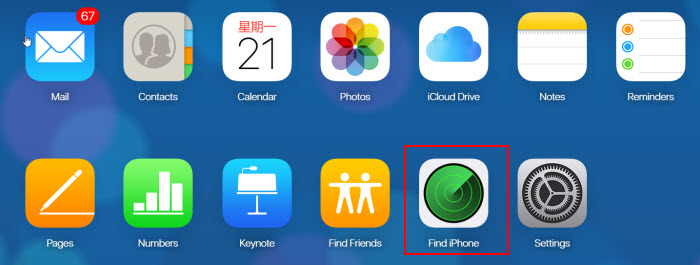
ขั้นตอนที่ 4 คลิก “อุปกรณ์ทั้งหมด” และเลือกอุปกรณ์ที่คุณต้องการลบออกจากบัญชี iCloud ของคุณ
ขั้นตอนที่ 5 คลิก X ขนาดเล็กตรงข้ามชื่ออุปกรณ์เพื่อลบออก
ขั้นตอนที่ 6 คุณจะถูกขอให้ยืนยันการลบ คลิก “ลบออกจากบัญชี” จากนั้นอุปกรณ์จะถูกลบออกจากบัญชี iCloud ของคุณ
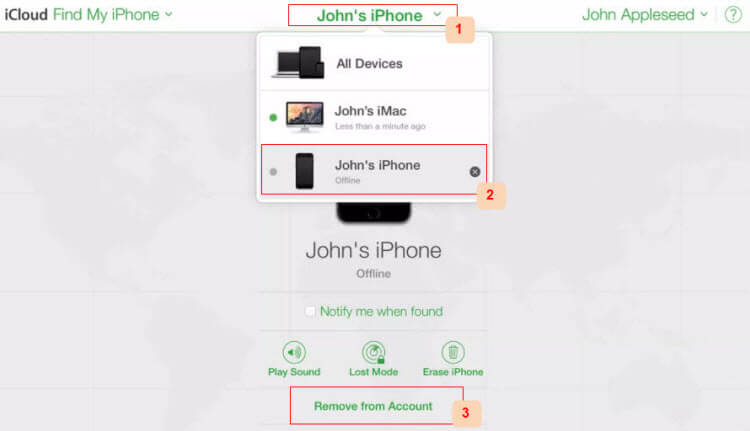
ขั้นตอนที่ 7 เสร็จเรียบร้อย!
มีวิธีล็อคการเปิดใช้งาน iCloud ที่แตกต่างกัน 5 วิธีข้างต้น วิธีการฟรีบางอย่างมีประโยชน์จริง ๆ และ UkeySoft Unlocker จะลบ Apple ID และบัญชี iCloud ออกจาก iPhone/iPad/iPod touch ที่เปิดใช้งานโดยสมบูรณ์ด้วยการคลิกเพียงครั้งเดียว หากคุณคิดว่าบทความนี้ช่วยคุณได้มาก โปรดแชร์หน้านี้บน Facebook, TWitter และแอปโซเชียลมีเดียอื่นๆ ของคุณ เพื่อบอกคนอื่นๆ รอบตัวคุณที่ต้องการความช่วยเหลือ
Prompt: คุณจำเป็นต้อง เข้าสู่ระบบ ก่อนที่คุณจะสามารถแสดงความคิดเห็น
ยังไม่มีบัญชี กรุณาคลิกที่นี่เพื่อ ทะเบียน.
ลบ Apple ID, ล็อคหน้าจอ, เวลาหน้าจอ และล็อค MDM ออกจากอุปกรณ์ iOS โดยไม่ต้องใช้รหัสผ่าน

เพลิดเพลินกับชีวิตดิจิทัลที่ปลอดภัยและอิสระ
ประโยชน์
มัลติมีเดีย
สงวนลิขสิทธิ์© 2023 UkeySoft Software Inc. สงวนลิขสิทธิ์
ยังไม่มีความคิดเห็น พูดอะไรสักอย่าง...